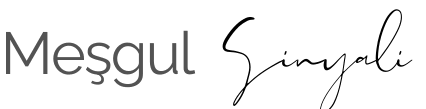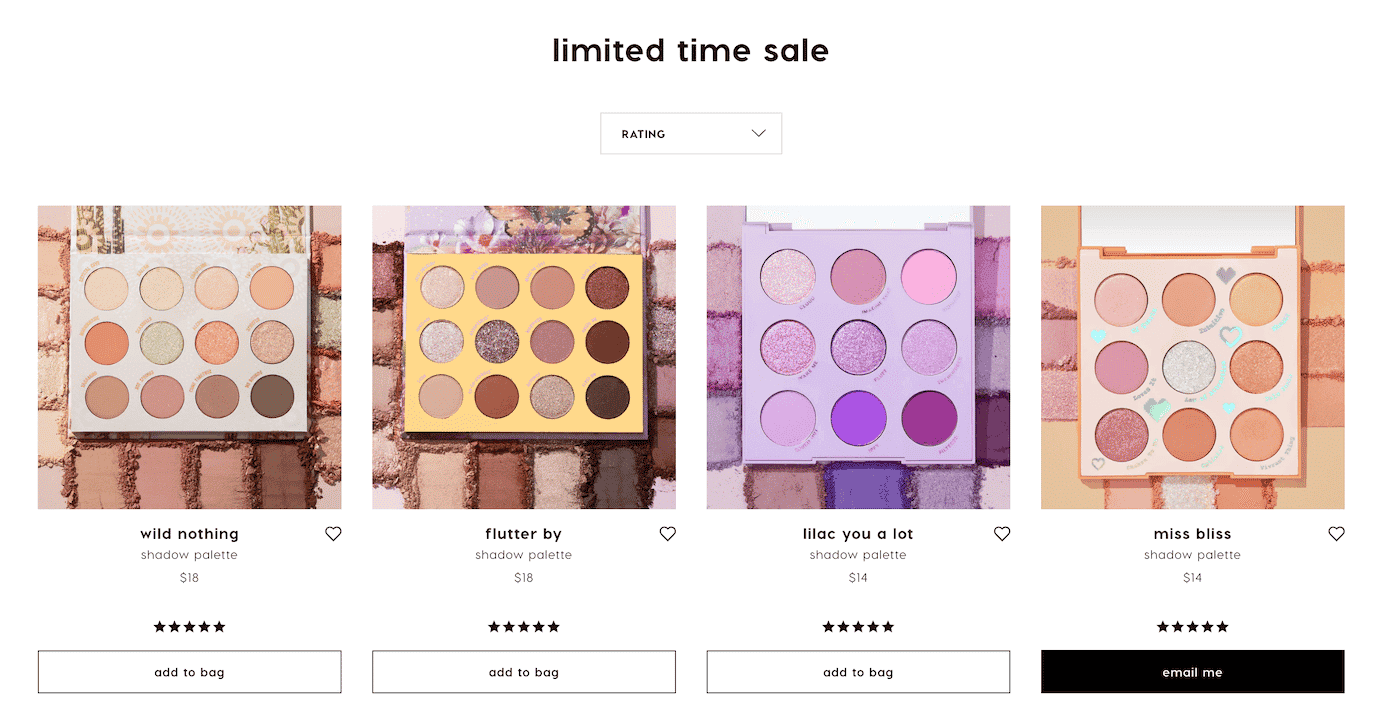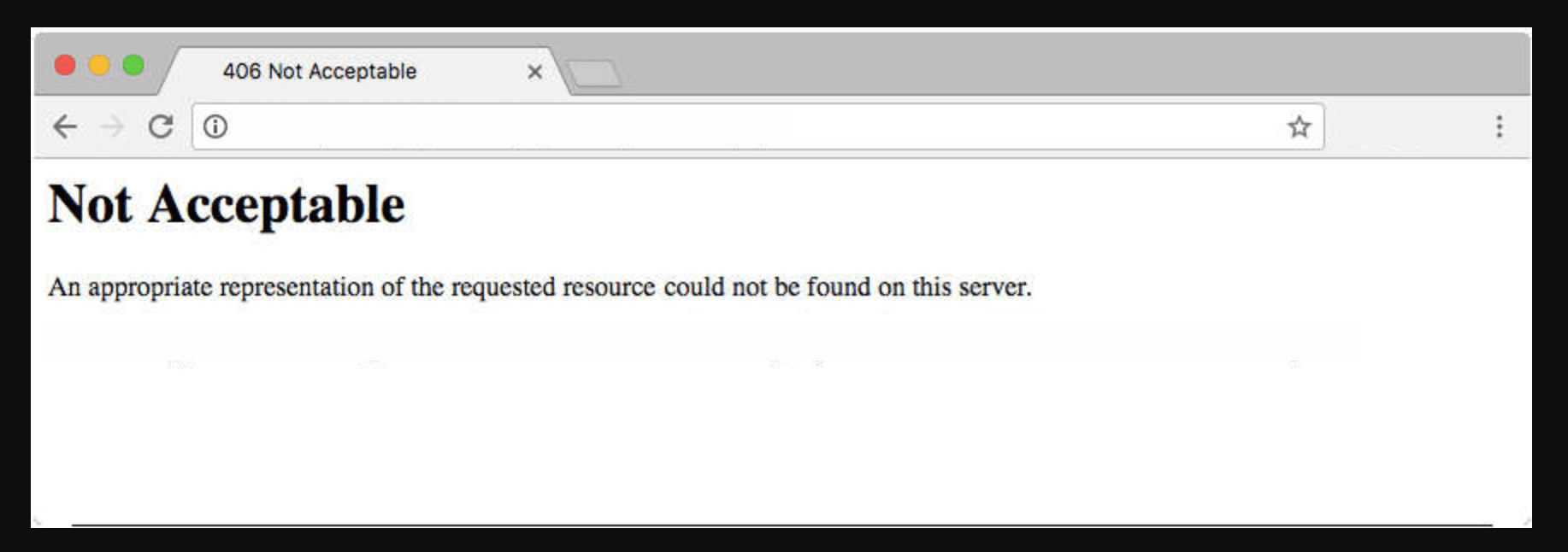Bir web sitesini görüntülemeye çalıştığınızda, sayfaya erişmenizi engelleyen bir hata mesajı görebilirsiniz. Sunucu HTTP isteği ile kaynak arasında bir çakışma olduğunu fark ederse, “409 Çakışma” hatası görüntüler.
Bu senaryo sinir bozucu olsa da 409 hatasını kolayca düzeltebilirsiniz. İstemci tarafında, istenen URL’deki yazım hatalarını düzeltebilir, tarayıcı önbelleğinizi temizleyebilir ve tarayıcı uzantılarını kaldırabilirsiniz. Alternatif olarak, bu çakışmayı bir web sitesi yöneticisi olarak çekirdek yazılımı ve eklentileri kaldırarak veya sunucu yapılandırmanızı gözden geçirerek çözebilirsiniz.
Bu yazıda size 409 hatası ve nedenleri hakkında genel bir bilgi vereceğiz. Ardından, web sitenizi bu sorun için nasıl kontrol edeceğinizi ve gerekirse nasıl düzelteceğinizi göstereceğiz. Hadi başlayalım!
İçindekiler:
- “409 Çakışma” Hatası Nedir?
- “409 Çakışma” Hatasına Ne Sebep Olur?
- “409 Çakışma” Hatası Nasıl Bulunur?
- “409 Çakışma” Hatası Nasıl Giderilir (5 Yöntem)
- 1. Talep Edilen URL’yi Kontrol Edin
- 2. Tarayıcı Önbelleğinizi Temizleyin
- 3. Son Güncellemeleri Geri Al
- 4. Eklentileri ve Uzantıları Kaldırın
- 5. Sunucu Yapılandırmanızı Gözden Geçirin
- Özet
“409 Çakışma” Hatası Nedir?
Bir HTTP isteği yaptıktan sonra (bir sayfayı yüklemek gibi), isteğin tamamlanamadığını bildiren bir hata mesajı görebilirsiniz. Çoğu durumda, tarayıcınız size neyin yanlış gittiğini söyleyecektir.
Örneğin, 400 Bad Request hatası, yanlış istek sözdizimi, bozuk tarayıcı önbelleği veya büyük dosya boyutları gibi istemci taraflı bir hatadan sonra ortaya çıkacaktır:
Bununla birlikte, başka birçok HTTP durum kodu vardır. Bunlar beş farklı sınıfa aittir:
- 100s: Devam eden istekleri gösteren bilgilendirici durum kodları.
- 200s: İyi işleyen istekler için başarı kodları.
- 300s: Başka bir kaynağa yönlendirmeyi açıklayan yeniden yönlendirme mesajları.
- 400s: İstemci tarafı sorunları için hata kodları.
- 500s: Sunucu tarafı sorunları için hata kodları.
“409 Conflict” hatası görürseniz, bu bir 400 HTTP durum kodudur. Kısacası, kaynağın mevcut durumuyla ilgili bir çakışma nedeniyle istek tamamlanamamıştır.
Bu sorun karmaşık görünse de, genellikle çakışmayı çözebilir ve isteği tekrar deneyebilirsiniz. Neyse ki, sunucu taraflı hataların aksine, “409 Çakışma” hata kodunun bazı basit çözümleri vardır.
“409 Çakışma” Hatasına Ne Sebep Olur?
Adından da anlaşılacağı gibi, “409 Conflict” hatası HTTP isteğindeki bazı çakışmalardan kaynaklanır. Bunun nedeni, istenen kaynağın beklenen durumda olmaması olabilir. Alternatif olarak, isteğin kendisi tamamlandığında bir çakışma yaratabilir.
409 hatası genellikle bir PUT isteğine yanıt olarak ortaya çıkar. Bu istek hedef kaynağı günceller. Yeni bir kaynak oluşturmak veya mevcut bir kaynağı değiştirmek için bir PUT isteği kullanabilirsiniz.
Ancak, PUT yükünde çakışan değerler varsa, bunlar 409 hatasına neden olabilir. Örneğin, belirli alanları yanlış yazarsanız, sunucu bu tutarsızlıkları fark edebilir ve isteği reddedebilir.
Sitenize mevcut olandan daha eski bir dosya yüklemeye çalışırsanız da 409 yanıtı görebilirsiniz. Bunu yapmak, 409 hatasıyla sonuçlanabilecek bir sürüm kontrolü çakışması yaratacaktır.
“409 Çakışma” Hatası Nasıl Bulunur?
Web sitenizdeki 409 hatalarını belirlemek için HTTP isteklerinizi değerlendirebilir ve sorun gidermeye başlayabilirsiniz. Bu süreç, siteniz için web barındırma şirketine bağlı olacaktır.

Bu, web siteniz hakkında temel bilgileri içeren bir sayfa açacaktır. Sol tarafta, web sitenizle ilgili Günlükler seçenek:


İşte her bir talepte göreceğiniz temel bilgiler:
- Tarih ve saat
- İstek (yöntem ve URI)
- HTTP hata kodu veya başarılı istekler için “200 OK”
- Gönderilen baytlar
- HTTP yönlendiricisi
- Kullanıcı aracısı
- HTTP X Şunun için iletildi
Herhangi bir 409 HTTP durum kodunu bulmak için sunucu istekleri listesine bakabilirsiniz. PUT isteklerine baktığınızdan emin olun çünkü bunlar da çakışma hatalarına katkıda bulunabilir.
Gerekirse, sonuçlarınızı filtrelemek için arama çubuğunu kullanabilirsiniz. “409 Conflict” hatasını bulduğunuzda, aşağıdaki çözümlerle devam edebilirsiniz.
“409 Çakışma” Hatası Nasıl Giderilir (5 Yöntem)
Bir 409 hatasıyla karşılaştıktan sonra bile, bunu çözmenin birkaç yolu vardır. Soruna neyin neden olduğundan emin değilseniz, farklı yöntemlerin bir kombinasyonunu denemeniz gerekebilir. İşte en yaygın beş çözüm!
1. Talep Edilen URL’yi Kontrol Edin
Daha önce de belirttiğimiz gibi, “409 Conflict” hatası bir PUT isteğindeki yanlış bilgilerden kaynaklanabilir. Bir kaynağı güncellerken, hedefini doğru girdiğinizden emin olmak isteyeceksiniz.
Daha karmaşık çözümler denemeden önce, istenen URL’yi gözden geçirmek iyi bir fikirdir. Bu bilgileri manuel olarak girdiyseniz, yanlışlıkla istekte bir hataya neden olan bir yazım hatası yapmış olabilirsiniz.
Bu verilerde bir hata yaptıysanız, düzeltebilir ve isteği tekrar deneyebilirsiniz. Bazen bu, 409 hatasına neden olmadan talebe devam etmenizi sağlayacaktır.
Sayfayı yenilemeyi de deneyebilirsiniz. Bazen eski hatalar yeterli zaman verildiğinde kaybolabilir. Ayrıca, web sitesi sahibi sorunu çoktan çözmüş olabilir.
2. Tarayıcı Önbelleğinizi Temizleyin
Bir web sitesini ilk görüntülediğinizde, tarayıcınız o sayfanın verilerini bir önbellekte saklar. Bu şekilde, bu kaynaklara kolayca yeniden erişebilirsiniz. Siteyi ikinci kez ziyaret ettiğinizde, tarayıcınız kaynakları sunucudan istemek yerine önbelleğe alınan verileri çekecektir.
Kısa süre önce isteğinizdeki bir hatayı, örneğin yanlış yazılmış bir URL’yi düzelttikten sonra, yine de 409 hatasını görebilirsiniz. Sorun çoktan çözülmüş olsa da, tarayıcınızın önbelleği nedeniyle hata mesajı görüntülenmeye devam edebilir. Bu durumda, HTTP durum kodunu kaldırmak için önbelleğinizi temizleyebilirsiniz.
Bunu yapmak için kullanacağınız yöntem tarayıcı türünüze bağlı olacaktır. Google Chrome kullanıcıları için, sayfanın sağ üst köşesindeki üç nokta simgesine tıklayarak başlayabilirsiniz. Ardından şunları seçin Diğer Araçlar > Tarama Verilerini Temizle:

Yeni açılır pencerede Önbelleğe alınmış görüntüler ve dosyalar. Gerekirse tarama geçmişinizi, çerezleri ve diğer site verilerini de temizleyebilirsiniz.

Bu işlem önbelleğinizin çoğunu temizleyecek olsa da, tarayıcınız muhtemelen çoğu kullanıcının silinmesini istemediği ek verileri saklayacaktır. Bununla birlikte, önbelleğinizin tamamını kaldırmak istiyorsanız Gelişmiş sekmesi:

Burada, önbelleğinizden silmek istediğiniz verileri seçebilirsiniz. Bu seçenekler arasından seçim yapabilirsiniz:
- Tarama geçmişi
- Geçmişi indirin
- Çerezler ve diğer site verileri
- Önbelleğe alınmış görüntüler ve dosyalar
- Parolalar ve diğer oturum açma verileri
- Form verilerini otomatik doldurma
- Site ayarları
- Barındırılan uygulama verileri
Kaldırılacak bilgileri belirledikten sonra Verileri temizleyin. Şimdi 409 hatasının çözülüp çözülmediğini görmek için isteği tekrar deneyebilirsiniz!
3. Son Güncellemeleri Geri Al
Bazen HTTP hata kodları çakışan yazılımlardan kaynaklanabilir. “409 Çakışması” hatasını gidermek için WordPress web sitenizin sürümünü düşürmeyi düşünün. Bu sürüm düşürme, çekirdek yazılımın sitenizdeki diğer araçlarla çakışıp çakışmadığını değerlendirmenize yardımcı olabilir.
Ancak, bu işleme başlamadan önce web sitenizi yedeklemeniz gerekir. Aksi takdirde, bu yeni yazılım güncellemesiyle yaptığınız önemli değişiklikleri kaybetme riskiyle karşı karşıya kalırsınız. Sorunu giderdikten sonra sitenizi hızlı bir şekilde eski haline geri yükleyebilirsiniz.

Ardından, geri yüklemek istediğiniz yedeği seçin. üzerine tıklayın Geri Yükle ve bu değişiklikleri hazırlama ortamınızda mı yoksa canlı sitenizde mi uygulayacağınızı seçin:

Son olarak, verilen metni girerek geri yüklemeyi onaylayın:

Alternatif olarak, aşağıdaki programı yükleyebilirsiniz WP Sürüm Düşürme eklentisi. Bu araç, WordPress’in eski bir sürümünü kolayca yeniden yüklemenizi sağlayacaktır:

Önce eklentiyi kurun ve etkinleştirin. Sonra şu adrese gidin Ayarlar > WP Sürüm Düşürme:

Yazılımınızın sürümünü düşürmek için önceki WordPress sürümünün tam numarasını girin. İşiniz bittiğinde değişikliklerinizi kaydedin.
Bilgisayar güncellemenizi geri almayı da düşünebilirsiniz. Windows kullanıcıları için bunu geçmiş ayarlarını güncelle. Ayrıca bir Mac bilgisayarın sürümünü bir Mac bilgisayara geri dönerek de düşürebilirsiniz. Time Machine yedeklemesi.
4. Eklentileri ve Uzantıları Kaldırın
Web sitenizin sürümünü tamamen düşürmek istemiyorsanız, eklentilerinizi ve üçüncü taraf araçlarınızı devre dışı bırakabilirsiniz. Bu yazılımları kaldırarak, muhtemelen herhangi bir çakışmayı ortadan kaldıracaksınız.
Eklentilerinizi devre dışı bırakmak için Eklentiler sayfasına gidin. Ardından, tüm eklentilerinizi seçin:

Toplu eylemler menüsünü seçin ve Devre dışı bırak seçeneğini seçin. Bu değişiklikleri tamamlamak için Apply butonuna tıklayın:

Şimdi 409 hatasını alıp almadığınızı görmek için isteği deneyebilirsiniz. İstek başarılı olursa, eklentilerinizden biriyle çakışma olduğunu anlarsınız.
Soruna hangi eklentinin neden olduğunu belirlemek için her eklentiyi teker teker etkinleştirin. Her etkinleştirmeden sonra hatanın tekrar oluşup oluşmadığını kontrol edin.
Sorunlu eklentiyi bulduğunuzda, onu silebilirsiniz. Web sitenizde gerekli bir görevi yerine getiriyorsa, bir alternatif için WordPress Eklenti Dizinine göz atmayı düşünün. Genellikle, benzer işlevselliğe sahip farklı bir araç bulabilirsiniz.
Alternatif olarak, isteğin istemci tarafında bir sorun olabilir. 409 hatasını çözmek için tarayıcı uzantılarınızı devre dışı bırakabilirsiniz. Chrome’da şu adrese gidin Daha Fazla Araç > Uzantılar:

Bu, etkinleştirilmiş uzantılarınızın bir listesini açacaktır. Bunları devre dışı bırakmak için, her birinin yanındaki anahtarın kapalı olduğundan emin olun:

Uzantıları tamamen de silebilirsiniz. Bu, herhangi bir yazılım çakışmasını ortadan kaldırmalıdır. Ancak, bunu yalnızca gereksiz araçlarla yapmalısınız.
5. Sunucu Yapılandırmanızı Gözden Geçirin

Ardından, belirli bir süre için performans izlemeyi etkinleştirmeniz gerekecektir. Sayfanın üst kısmındaki Etkinleştir:


Performans izlemeyi etkinleştirdikten sonra, 409 hatasını gidermek için sonuçlarınızı kullanabilirsiniz. Tüm isteklerinizi görüntüleyebilecek ve sunucunuzun yanıt süresini analiz edebileceksiniz:

Alternatif olarak Query Monitor eklentisini de kullanabilirsiniz. Bu ücretsiz araç, veritabanı sorgularınızın, komut dosyalarınızın, kancalarınızın ve eylemlerinizin, blok düzenleyici bloklarınızın ve daha fazlasının performans düzeyini görmenizi sağlar:

İlk olarak, yükleyin ve etkinleştirin Sorgu Monitörü. Ardından, WordPress kontrol panelinizin üst kısmındaki yeni sekmeye tıklayın:

Burada, sitenizin sorguları, istekleri, komut dosyaları ve diğer veriler için raporları görüntüleyebilirsiniz. Altında HTTP API Çağrılar‘de tüm istek hatalarının bir listesini görebilirsiniz:

Bu araçlardan herhangi biriyle 409 hatalarını kolayca bulabilir ve sorunun temel nedenini keşfedebilirsiniz. Böylece web sitenizin diğer alanlarında sorun gidermek için zaman harcamak zorunda kalmazsınız.
Özet
Bir istek sırasında bir çakışma meydana geldiğinde, muhtemelen bir 409 hatası görürsünüz. Bu durumda sunucu, istenen kaynağın durumuyla ilgili bir sorun nedeniyle ilgili bilgileri gönderemez. Çakışan istenen değerleri belirledikten sonra isteği tekrar deneyebilirsiniz.
İncelemek için, WordPress’te “409 Çakışma” hatasını nasıl düzeltebileceğinizi aşağıda bulabilirsiniz:
- İstenen URL’yi kontrol edin.
- Tarayıcı önbelleğinizi temizleyin.
- Son güncellemeleri geri alın.
- Eklentileri ve uzantıları kaldırın.
- Sunucu yapılandırmanızı gözden geçirin.